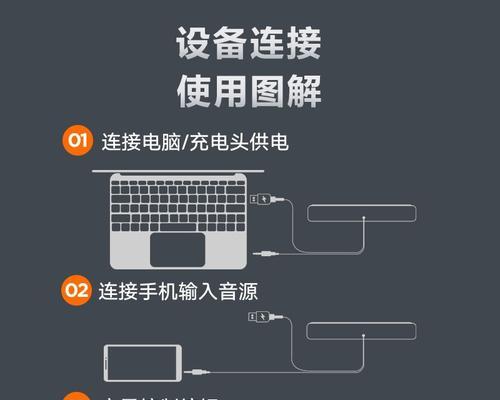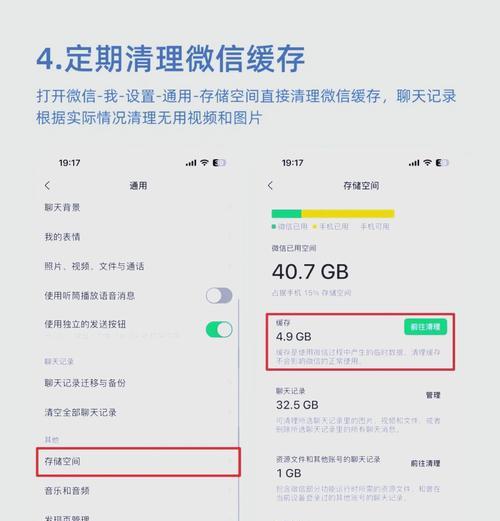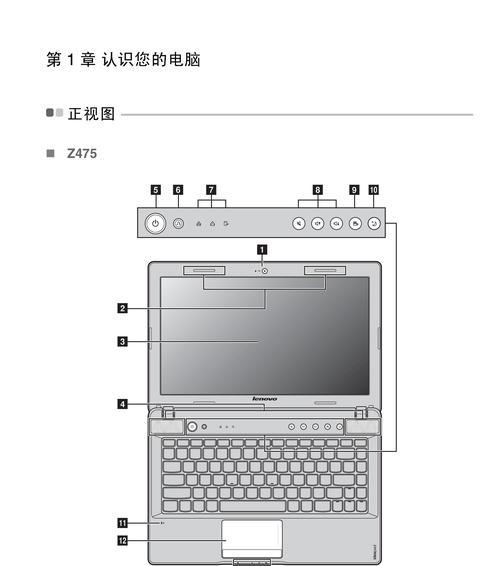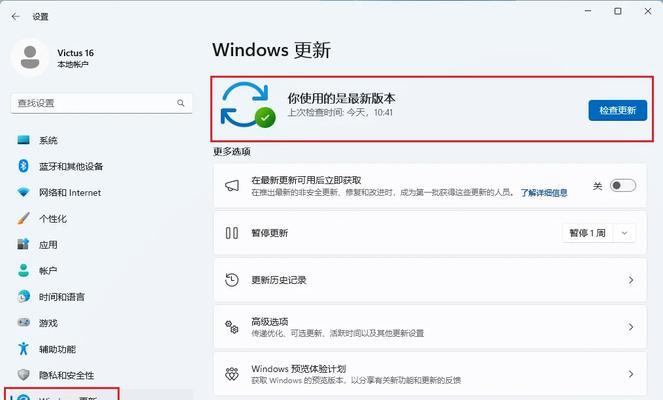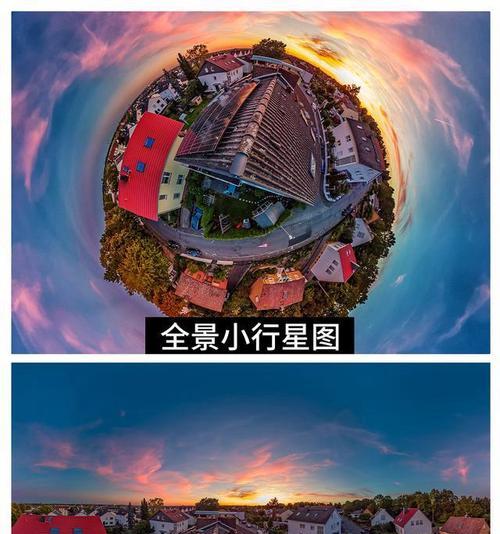笔记本电脑套外设的正确使用方法是什么?
在今天这个数字化时代,笔记本电脑已经成为我们生活和工作中不可或缺的一部分。为了提升工作效率,增加电脑使用的便捷性,我们经常会搭配一些笔记本电脑套外设使用。但是,如何正确使用这些外设,确保它们能够发挥最大的效能,同时又不会对笔记本电脑造成损害呢?本文将为大家详细介绍笔记本电脑套外设的正确使用方法,并提供一些实用技巧,帮助你更高效地使用你的设备。
一、笔记本电脑散热底座的使用
笔记本电脑长时间连续使用,尤其是在复杂运算或游戏时,会产生大量热量,散热底座能有效提升散热效率。
1.1正确选择散热底座
在购买散热底座时,要考虑以下几个因素:
尺寸匹配:确保散热底座与你的笔记本电脑底部尺寸相匹配。
风扇数量与位置:一般而言,风扇数量越多,散热效果越好,同时风扇的位置也应与笔记本散热口相对应。
1.2安装与使用
在使用散热底座时,你应该:
1.确保笔记本电脑底部与散热底座的接触面干净无尘。
2.将笔记本电脑平稳地放置在散热底座上。
3.连接好电源并打开散热底座的开关。
1.3维护与清洁
为了延长散热底座的使用寿命,定期进行清洁保养是必须的:
定期用软毛刷或压缩空气清理风扇和散热片的灰尘。
使用柔软的布料和温和的清洁剂轻轻擦洗表面。
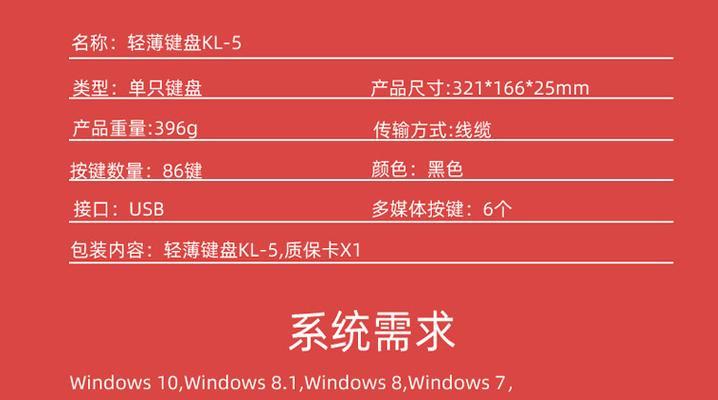
二、笔记本电脑多口扩展器的正确使用
笔记本电脑的接口数量往往不能满足用户的多种连接需求,多口扩展器正是为解决这一问题而设计。
2.1正确选择多口扩展器
选配多口扩展器时,需注意:
端口类型:常见的端口类型包括USB3.0、HDMI、VGA、以太网口等,根据你的需求选择。
数据传输速度:确保扩展器的传输速度与你的使用需求相匹配。
兼容性:确认多口扩展器与你的笔记本电脑操作系统兼容。
2.2安装与使用
使用多口扩展器时,应当:
1.确认笔记本电脑处于关机状态,然后连接多口扩展器。
2.启动笔记本电脑,并安装必要的驱动程序。
3.连接所有必要的外设,如打印机、摄像头、显示器等。
2.3驱动程序的安装与更新
在连接完多口扩展器后,操作系统通常会自动识别并安装驱动程序。
建议定期检查制造商的网站,下载最新的驱动程序以保持设备的最佳性能。

三、笔记本电脑保护套的使用
笔记本电脑保护套不仅可以保护电脑免受撞击和刮擦,同时还能提升个人品味。
3.1正确选择保护套
选购时,应考虑:
尺寸和设计:确保保护套完全覆盖你的笔记本电脑,并方便开合。
材质:选择耐用并且容易清洁的材质,如聚碳酸酯、皮革或尼龙等。
3.2正确安装保护套
在安装保护套时,请注意:
1.首先清洁笔记本电脑的表面,以去除尘埃和污渍。
2.将笔记本电脑平稳地放入保护套,确保每个角落都贴合。
3.检查所有边缘和开口是否对齐并能正确使用。
3.3清洁与保养
定期使用干净的软布或中性清洁剂擦拭保护套。
避免使用锐利的物品刮擦保护套表面。
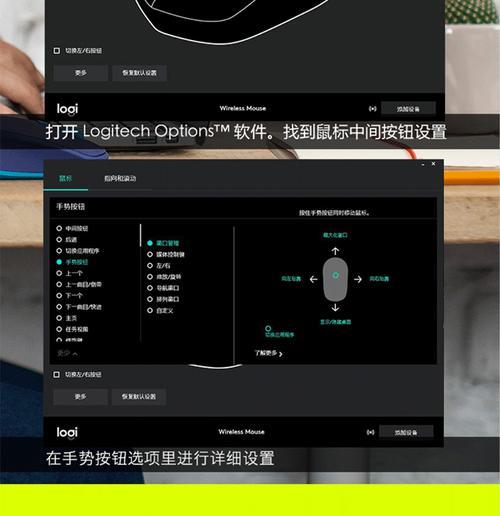
四、外接键盘和鼠标的灵活搭配
长时间使用笔记本电脑内置键盘和触控板会导致疲劳,外接键盘和鼠标可以提供更舒适的使用体验。
4.1正确选择外接设备
选择外接键盘和鼠标时,应该考虑:
人体工学设计:长时间工作选择人体工学设计的键盘和鼠标,减少手腕疲劳。
连接方式:根据笔记本电脑的接口类型选择有线或无线连接方式。
4.2安装与使用
使用外接键盘和鼠标时,可以:
1.将键盘或鼠标的连接线插入笔记本的USB或无线接收器槽位。
2.在系统设置中检查并识别设备,安装必要的驱动程序(如有线设备通常需要)。
4.3位置调整与使用习惯
根据个人习惯调整外接设备的位置,确保使用时的舒适性。
定期休息和进行手腕运动,预防重复性劳损。
五、笔记本电脑屏幕保护膜的选用与应用
屏幕保护膜能有效防止屏幕划伤和指纹残留,同时减少反光。
5.1正确选择屏幕保护膜
选择屏幕保护膜时,要留意:
透光率:选择高透光率的保护膜,以免影响视觉效果。
材质:选择抗指纹、耐磨的材质。
尺寸:应确保屏幕保护膜与你的笔记本屏幕尺寸完全吻合。
5.2正确安装屏幕保护膜
安装时,务必按照以下步骤操作:
1.清洁屏幕,确保无灰尘和指纹。
2.小心撕去保护膜背后的胶纸。
3.将保护膜轻轻贴在屏幕上,尽量避免气泡。
4.使用软布压平保护膜,赶走气泡。
5.3清洁与维护
使用软布或者专用清洁剂定期清洁屏幕保护膜。
如有损坏,及时更换新的保护膜以保护屏幕。
六、其他常见问题解答
6.1笔记本电脑外接设备的兼容性问题
有时外接设备可能会与笔记本电脑出现不兼容的情况。解决这一问题,可以:
检查设备规格,确保它们与笔记本电脑兼容。
更新电脑的BIOS和操作系统。
尝试在另一台电脑上测试设备,确认故障是否与特定笔记本电脑有关。
6.2外接设备的连接稳定性问题
如果连接不稳定,尝试以下方法:
确认所有连接线缆没有损坏,线缆连接牢固。
尝试更换USB端口或使用USB延长线。
检查是否有驱动更新,安装最新版本。
七、结语
通过本文,我们了解了笔记本电脑套外设的正确使用方法以及日常的维护保养措施。每一种外设都有助于提升笔记本电脑的使用体验,但前提是正确和恰当地使用。希望这些信息能够帮助你更高效地使用你的笔记本电脑,并延长其使用寿命。在实际操作过程中,如果你遇到任何问题,不妨再次翻阅本文,或许能找到解决之道。在享受科技带来的便利的同时,我们也要注意维护和保养,这样才能确保设备的平稳运行,工作和生活中更加得心应手。
版权声明:本文内容由互联网用户自发贡献,该文观点仅代表作者本人。本站仅提供信息存储空间服务,不拥有所有权,不承担相关法律责任。如发现本站有涉嫌抄袭侵权/违法违规的内容, 请发送邮件至 3561739510@qq.com 举报,一经查实,本站将立刻删除。
- 上一篇: 苹果手机怎么使用长焦微距拍照?有哪些技巧?
- 下一篇: 手机拍照对比功能如何开启和设置?
- 站长推荐
-
-

如何解决投影仪壁挂支架收缩问题(简单实用的解决方法及技巧)
-

如何选择适合的空调品牌(消费者需注意的关键因素和品牌推荐)
-

饮水机漏水原因及应对方法(解决饮水机漏水问题的有效方法)
-

奥克斯空调清洗大揭秘(轻松掌握的清洗技巧)
-

万和壁挂炉显示E2故障原因及维修方法解析(壁挂炉显示E2故障可能的原因和解决方案)
-

洗衣机甩桶反水的原因与解决方法(探究洗衣机甩桶反水现象的成因和有效解决办法)
-

解决笔记本电脑横屏问题的方法(实用技巧帮你解决笔记本电脑横屏困扰)
-

小米手机智能充电保护,让电池更持久(教你如何开启小米手机的智能充电保护功能)
-

如何清洗带油烟机的煤气灶(清洗技巧和注意事项)
-

应对显示器出现大量暗线的方法(解决显示器屏幕暗线问题)
-
- 热门tag
- 标签列表
- 友情链接